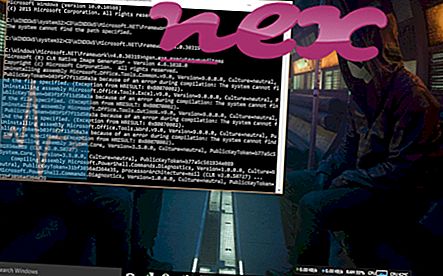Proses yang dikenali sebagai Aplicativo de logon melakukan Windows NT milik perisian Aplicativo de Logon melakukan Windows NT oleh Microsoft (www.microsoft.com).
Penerangan: WinLoader.exe tidak penting untuk Windows dan sering akan menyebabkan masalah. WinLoader.exe terletak dalam folder C: \ Windows. Saiz fail yang diketahui pada Windows 10/8/7 / XP adalah 518, 656 bait (50% daripada semua kejadian) atau 20, 480 bait.
Permohonan dimuatkan semasa proses boot Windows (lihat Kunci Pendaftaran: MACHINE \ Run, Run). Fail WinLoader.exe bukan fail sistem Windows. WinLoader.exe dapat menyambung ke Internet, mencatat papan kekunci dan input mouse, memantau aplikasi dan memanipulasi program lain. Oleh itu penarafan keselamatan teknikal adalah 60% berbahaya .
Disyorkan: Kenal pasti ralat berkaitan WinLoader.exe
Jika WinLoader.exe terletak di folder C: \ Windows \ System32, penarafan keselamatan adalah 36% berbahaya . Saiz fail ialah 20, 480 bait. Program ini mempunyai tetingkap yang kelihatan. Tiada maklumat mengenai pengarang fail tersebut. Program bermula apabila Windows bermula (lihat Kunci Pendaftaran: MACHINE \ Run, Run). Ia bukan fail teras Windows.
Penting: Anda harus memeriksa proses WinLoader.exe pada PC anda untuk melihat apakah itu ancaman. Jika Aplicativo de logon melakukan Windows NT telah menukar enjin carian dan halaman penyemak imbas anda, anda boleh memulihkan tetapan lalai penyemak imbas anda seperti berikut:
Tetapkan semula tetapan penyemak imbas lalai untuk Internet Explorer ▾- Di Internet Explorer, tekan kombinasi utama Alt + X untuk membuka menu Alat .
- Klik pilihan Internet .
- Klik tab Lanjutan .
- Klik butang Reset ....
- Dayakan pilihan tetapan peribadi Padam .
- Salin chrome: // settings / resetProfileSettings ke bar alamat penyemak imbas Chrome anda.
- Klik set semula .
- Salin mengenai: sokongan ke dalam bar alamat penyemak imbas Firefox anda.
- Klik Segarkan Firefox .
Program-program berikut juga telah ditunjukkan berguna untuk analisis yang lebih mendalam: Pengurus Tugas Keselamatan mengkaji proses WinLoader aktif di komputer anda dan dengan jelas memberitahu anda apa yang dilakukannya. Alat anti-malware terkenal Malwarebytes memberitahu anda jika WinLoader.exe pada komputer anda memaparkan iklan menjengkelkan, memperlahankannya. Program adware yang tidak diingini jenis ini tidak dipertimbangkan oleh beberapa perisian antivirus untuk menjadi virus dan oleh itu tidak ditandakan untuk pembersihan.
Komputer yang bersih dan rapi adalah keperluan utama untuk mengelakkan masalah PC. Ini bermakna menjalankan imbasan untuk malware, membersihkan cakera keras anda menggunakan cleanmgr dan sfc / scannow, menyahpasang program yang anda tidak perlu lagi, menyemak program Autostart (menggunakan msconfig) dan membolehkan Kemas Kini Automatik Windows. Sentiasa ingat untuk melakukan sandaran berkala, atau setidaknya untuk menetapkan mata pemulihan.
Sekiranya anda mengalami masalah sebenar, cuba ingat kembali perkara terakhir yang anda lakukan, atau perkara terakhir yang anda pasangkan sebelum masalah muncul untuk kali pertama. Gunakan arahan resmon untuk mengenal pasti proses yang menyebabkan masalah anda. Malah untuk masalah yang serius, bukannya memasang semula Windows, anda lebih baik memperbaiki pemasangan anda, atau untuk versi Windows 8 dan seterusnya, melaksanakan perintah DISM.exe / Online / Cleanup-image / Restorehealth. Ini membolehkan anda membaiki sistem operasi tanpa kehilangan data.
mdspamd.exe rssensor.exe dagentui.exe WinLoader.exe pcmm.exe workravehelper.exe agentfrm.exe vcrf.exe ltcm000c.exe zuneteznotno.exe fbdirect.exe